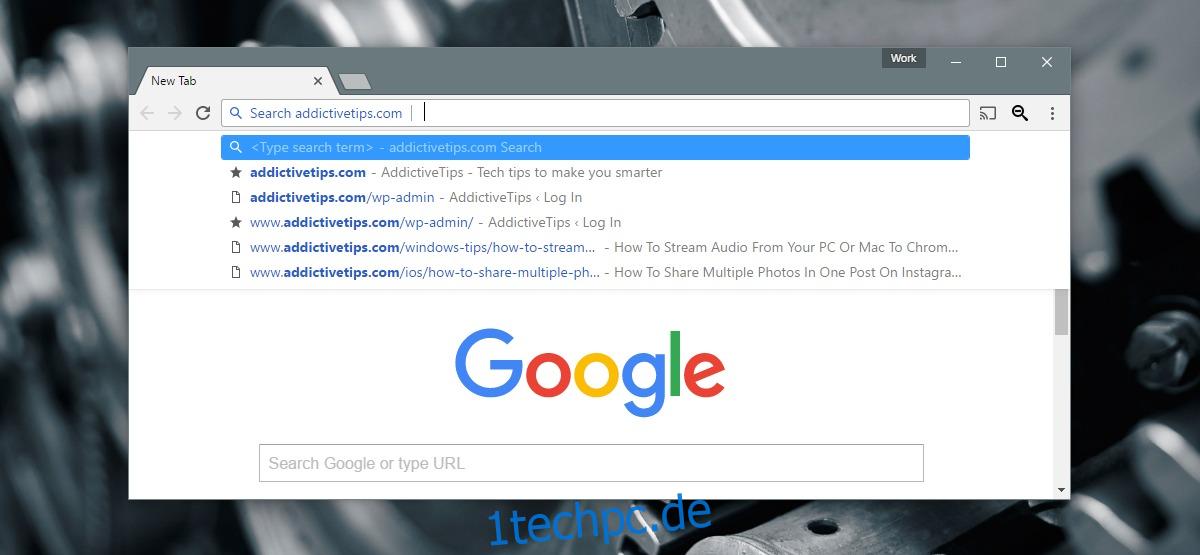Wenn Sie dieselbe Website wiederholt in Chrome durchsuchen, fügt der Browser sie als benutzerdefinierte Suchmaschine hinzu. Es legt auch automatisch eine Tastenkombination dafür fest. Sie müssen lediglich die ersten Buchstaben des Namens der Website eingeben und die Tabulatortaste drücken. Anschließend können Sie einen Suchbegriff eingeben und die Website direkt durchsuchen. Es ist nicht erforderlich, die Google-Suchseite zu durchlaufen. Chrome tut dies, um die Suche effizienter zu machen, aber wenn Ihnen die Funktion nicht gefällt, gibt es keine Möglichkeit, sie zu deaktivieren. Es gibt jedoch eine Erweiterung, die Chrome daran hindern kann, benutzerdefinierte Suchmaschinen hinzuzufügen. Es heißt Keine benutzerdefinierten Suchmaschinen hinzufügen. So funktioniert das.
Inhaltsverzeichnis
Benutzerdefinierte Suchmaschinen
So funktioniert eine benutzerdefinierte Suchmaschine in Chrome. Alles, was ein Benutzer tun muss, ist, den Namen der Website einzugeben, und Chrome kann ihn aus Ihrem Browserverlauf füllen. Tippen Sie auf die Tab-Taste und die Suchmaschine wird aktiviert. Es überschreibt Ihre Standardsuchmaschine für diese bestimmte Suchanfrage.
Verhindern Sie, dass Chrome benutzerdefinierte Suchmaschinen hinzufügt
Installieren Fügen Sie keine benutzerdefinierten Suchmaschinen hinzu und lassen Sie sie im Hintergrund arbeiten. Sie müssen an keiner Stelle eingreifen. Die Erweiterung fügt ein Suchsymbol neben der URL-Leiste hinzu, dient jedoch nur dazu, Sie zu benachrichtigen, wenn das Hinzufügen einer Suchmaschine verhindert wurde. Eine kleine Zahl auf dem Symbol zeigt Ihnen, wie oft das Hinzufügen einer Suchmaschine blockiert wurde.
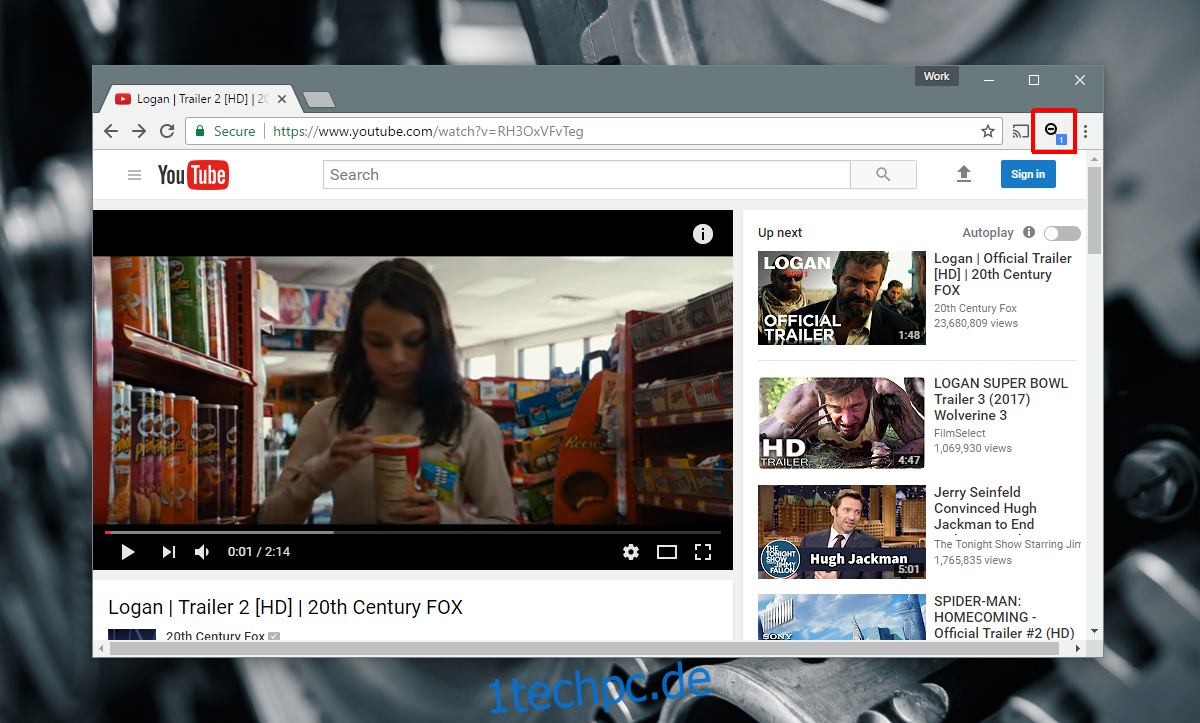
Benutzerdefinierte Suchmaschine aus Chrome entfernen
Benutzerdefinierte Suchmaschinen nicht hinzufügen kann nur verhindern, dass Chrome benutzerdefinierte Suchmaschinen hinzufügt. Die Erweiterung kann die von Chrome bereits hinzugefügten nicht entfernen. Wenn Sie eine benutzerdefinierte Suchmaschine aus Chrome entfernen möchten, müssen Sie dies manuell tun.
Öffnen Sie Chrome und gehen Sie zu den Einstellungen. Scrollen Sie nach unten zum Abschnitt Suchmaschinen und klicken Sie auf die Schaltfläche „Suchmaschinen verwalten…“. Dies öffnet ein Fenster, das alle Suchmaschinen in Chrome auflistet. Das Fenster ist in zwei Abschnitte unterteilt; Standardsucheinstellungen und andere Suchmaschinen.
Die Standardsucheinstellungen listet Suchmaschinen auf, die Sie als Ihre Standardsuchmaschine festlegen können. Hier sind einige Suchmaschinen aufgelistet. Sie können nur einen davon als Standard festlegen.
Unter Andere Suchmaschinen werden alle benutzerdefinierten Suchmaschinen aufgelistet. Sie sind alle aktiv. Alles, was Sie tun müssen, ist, den Namen einer Suchmaschine, dh der Website, einzugeben, um sie zu verwenden. Bewegen Sie Ihre Maus über eine benutzerdefinierte Suchmaschine und klicken Sie auf das darüber angezeigte Kreuz, um sie zu löschen.
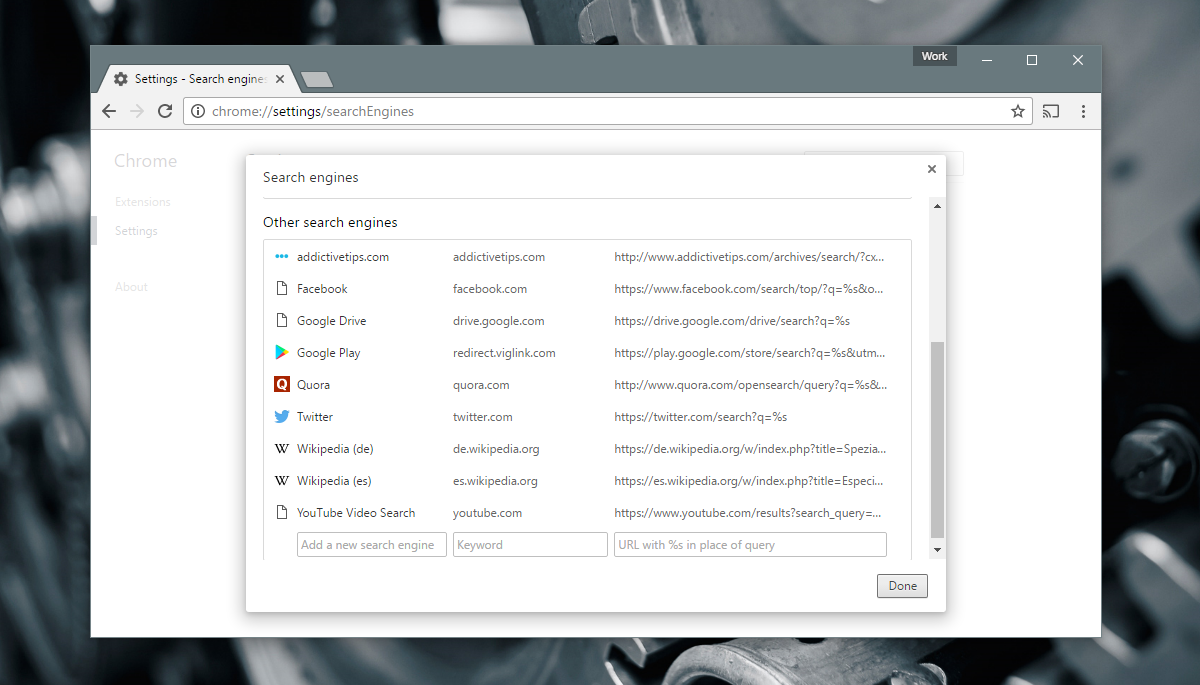
Das ist alles, was Sie tun müssen.
Installieren Sie keine benutzerdefinierten Suchmaschinen aus dem Chrome Web Store hinzufügen